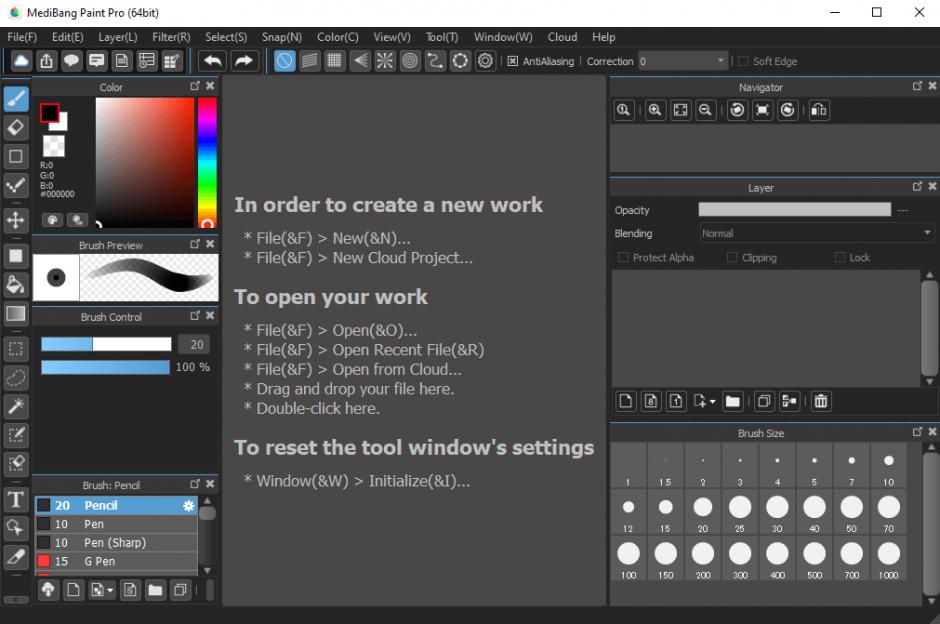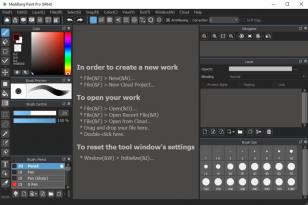
Verwijder MediBang Paint Pro
met behulp van een installatielogboek
gemaakt door Revo Uninstaller Pro
Waarom en wanneer dient u dat logboek gebruiken?
- - als u problemen ondervindt bij het verwijderen van MediBang Paint Pro
- - als u een betere en grondige deïnstallatie van MediBang Paint Pro wilt
- - als u niet zeker weet hoe u MediBang Paint Pro moet verwijderen
- - als u de MediBang Paint Pro heeft verwijderd, maar problemen heeft om een nieuwere versie te installeren
- - als u de MediBang Paint Pro heeft verwijderd, maar er nog steeds restanten van het programma zijn
- 1
- 2
Start Revo Uninstaller Pro en open de module "Logs Database"

- 3
Typ in het zoekveld "MediBang Paint Pro" en u ziet alle logs van "MediBang Paint Pro" in de database die compatibel is met uw Windows-versie.
- 4
Selecteer het juiste logboek per versie uit de lijst en druk op de knop "Verwijderen" in de werkbalk

- 5
U zult enkele pop-upvensters zien die het downloaden en importeren van het logbestand naar uw Revo Uninstaller Pro laten zien en vervolgens het hoofdvenster voor Deïnstallatie dat de voortgang van het verwijderen van MediBang Paint Pro toont.
Opmerking: als u MediBang Paint Pro ziet staan op het tabblad "Alle programma's" dan is een andere benadering om de deïnstallatie vanaf daar te starten en als Revo Uninstaller Pro een geschikt logboek uit zijn database detecteert, wordt het automatisch gebruikt voor het verwijderen.
We kunnen je altijd helpen wanneer...
- u het programma niet kunt vinden in de lijst Apps & Functies
- de ingebouwde uninstaller van het programma niet werkt
- u veel ongewenste bestanden hebt die de prestaties van uw computer vertragen
- u batchgewijs wilt verwijderen
- veel meer dingen